2. A publikus felület
Ebben a fejezetben a publikus oldal felépítésével, funkcióival ismerkedünk meg. Ezen oldalak szerkezetének megismerése fontos, mivel az adminisztrációs felületen ennek a szerkezetnek a tartalmát fogjuk kezelni.
A GreenBox által kiszolgált nyilvános oldalak felépítése, megjelenése természetesen a megrendelői igények függvényében más és más, de példaként nézzünk meg egy általánosan elfogadott, három hasábos, népszerű felépítést, amelyet a Miskolci Egyetem Gazdaságtudományi Karának honlapján mutatunk be.
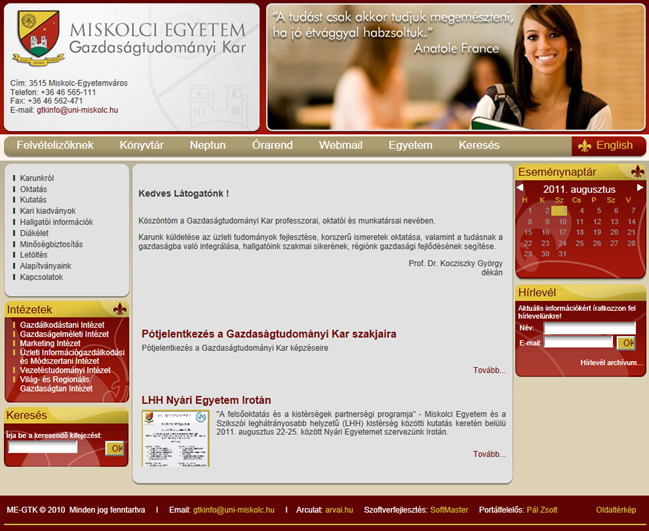
A Miskolci Egyetem Gazdaságtudományi Karának honlapja (2011. augusztus)
Az alábbiakban áttekintjük, hogy az oldalnak milyen részeit különböztetjük meg, és milyen funkciókat vagy menüpontokat érhetünk el. Az elkülöníthető funkciókat színes téglalapokkal ábrázoljuk, amelyeket dobozoknak nevezünk. Ezeket a dobozokat a fejlesztés során tetszőleges helyre lehet elhelyezni. Többet közülük a rendszer átadása után is lehet mozgatni.
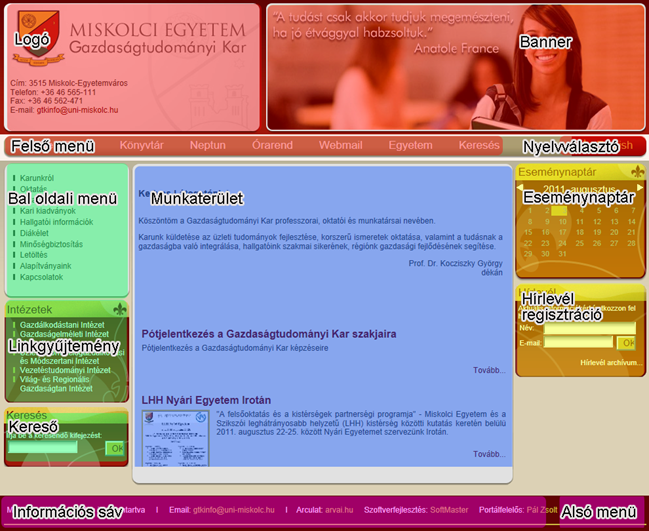
A Miskolci Egyetem Gazdaságtudományi Karának honlapjának felépítése
Nézzük az oldal felépítését fentről-lefelé és jobbról-balra haladva.
Fejléc (a piros téglalapok alatti terület)
- Logó (erre kattintva, netes szabvány szerint a portál kezdő oldala hívódik meg).
- Képcserélős banner. A rendszerbe feltöltött képek néhány másodpercenként cserélődnek. A képeket az adminisztrációs felületen lehet módosítani.
- Felső menü. Az adminisztrációs felületen a menüpontokhoz tartalmat lehet tölteni.
- Nyelvi menü. Az oldal nyelvét itt lehet változtatni (már amennyiben többnyelvű az oldal).
Bal hasáb (a zöld téglalapok alatti terület)
- Bal oldali menü. Az adminisztrációs felületen a menüpontokhoz tartalmat lehet tölteni.
- Linkgyűjtemény. Az adminisztrációs a linkeket és a feliratokat lehet cserélni, módosítani.
- Kereső. Segítségével a portál adatbázisában lévő tartalom oldalak és hírek között tud keresni a felhasználó.
Munkaterület (a középső hasáb, a kék téglalap alatti terület)
- Jellemzően a hírek és a menüpontok tartalmai itt jelennek meg.
Jobb hasáb (a sárga hasáb alatti terület)
- Eseménynaptár. Az események naptárszerű kitallózására szolgáló komponens.
- Hírlevél regisztráció. Az oldal látogatója itt iratkozhat fel hírlevélre.
Lábléc (lila hasáb alatti terület)
- Információs sáv. Itt szokás megjeleníteni a CopyRight információkat, az impresszumot. Tartalma az adminisztrációs felületen módosítható.
- Alsó menü. Az adminisztrációs felületen a menüpontokhoz tartalmat lehet tölteni.